Hoe kunt u vastgezette delen op elke pagina afdrukken in een Excel werkblad?
Normaal gesproken kunt u de functie Vastzetten gebruiken om de koptekstrij te bevriezen tijdens het scrollen van het werkblad, maar bij het afdrukken van de pagina's van dit werkblad blijft de bevroren sectie niet vergrendeld. Hoe kunt u ervoor zorgen dat de bevroren koptekstrij altijd op elke afgedrukte pagina in Excel verschijnt?
Altijd vastgezette delen op elke pagina in Excel afdrukken
Altijd vastgezette delen op elke pagina in Excel afdrukken
Om de vastgezette sectie op elke pagina te laten verschijnen wanneer u het werkblad afdrukt, volgt u de onderstaande stappen:
1. Ga naar het werkblad dat u wilt afdrukken en klik op Pagina-indeling > Pagina-instelling, zie screenshot:

2. In het dialoogvenster Pagina-instelling klikt u op het tabblad Werkblad en selecteert u vervolgens het rij- of kolombereik dat u op elke pagina wilt afdrukken onder de sectie Afdrukken titels, zie screenshot:
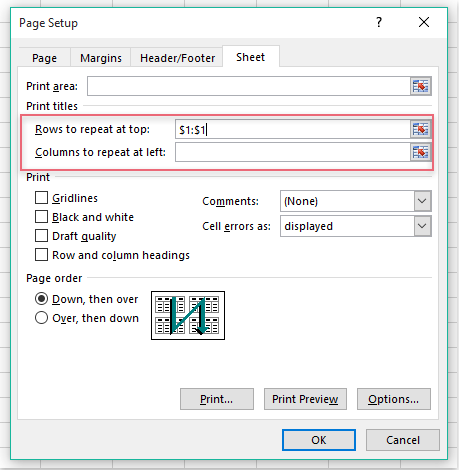
3. Klik vervolgens op de knop Afdrukvoorbeeld om het afdrukresultaat te bekijken, en u ziet dat de bevroren koptekstrij altijd bovenaan elke afgedrukte pagina wordt weergegeven, zie screenshot:
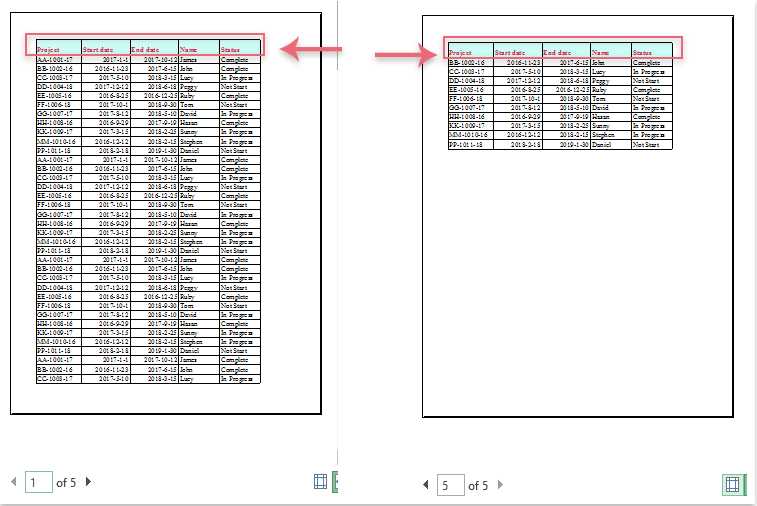
Beste productiviteitstools voor Office
Verbeter je Excel-vaardigheden met Kutools voor Excel en ervaar ongeëvenaarde efficiëntie. Kutools voor Excel biedt meer dan300 geavanceerde functies om je productiviteit te verhogen en tijd te besparen. Klik hier om de functie te kiezen die je het meest nodig hebt...
Office Tab brengt een tabbladinterface naar Office en maakt je werk veel eenvoudiger
- Activeer tabbladbewerking en -lezen in Word, Excel, PowerPoint, Publisher, Access, Visio en Project.
- Open en maak meerdere documenten in nieuwe tabbladen van hetzelfde venster, in plaats van in nieuwe vensters.
- Verhoog je productiviteit met50% en bespaar dagelijks honderden muisklikken!
Alle Kutools-invoegtoepassingen. Eén installatieprogramma
Kutools for Office-suite bundelt invoegtoepassingen voor Excel, Word, Outlook & PowerPoint plus Office Tab Pro, ideaal voor teams die werken met Office-toepassingen.
- Alles-in-één suite — invoegtoepassingen voor Excel, Word, Outlook & PowerPoint + Office Tab Pro
- Eén installatieprogramma, één licentie — in enkele minuten geïnstalleerd (MSI-ready)
- Werkt beter samen — gestroomlijnde productiviteit over meerdere Office-toepassingen
- 30 dagen volledige proef — geen registratie, geen creditcard nodig
- Beste prijs — bespaar ten opzichte van losse aanschaf van invoegtoepassingen